hoe af te drukken bij NC State University Libraries
NCSU studenten, docenten en medewerkers moeten geld hebben op een AllCampus account om af te drukken bij de NC State University Libraries.
de universiteitsbibliotheken van de NC-staat verlenen geen drukkerijdiensten aan personen zonder universiteitsbibliotheken. Afdrukken is verkrijgbaar bij het FedEx-kantoor aan de overkant van de D. H. Hill Jr.Library, op 2712 Hillsborough Street.
Wolfprint exploiteert de drukkerij voor de NC State University. Meer informatie en volledige afdrukopties en instructies zijn hier beschikbaar: https://oit.ncsu.edu/wolfprint/.
afdrukken vanaf de desktopcomputer van een bibliotheek
deze afdrukoptie is beschikbaar voor Unity-gebruikers vanaf desktopcomputers in de bibliotheken wanneer ze afdrukken vanuit een toepassing of software (Word, Google Docs, enz.).
1. Klik op de woorden “Wolfprint Web” In het Wolfprint venster op het startscherm van de computer, of ga naar https://oit.ncsu.edu/wolfprint/.

2. Klik op “Mobility Print bevestig taak”.”

3. Meld u aan met uw Unity ID en wachtwoord.
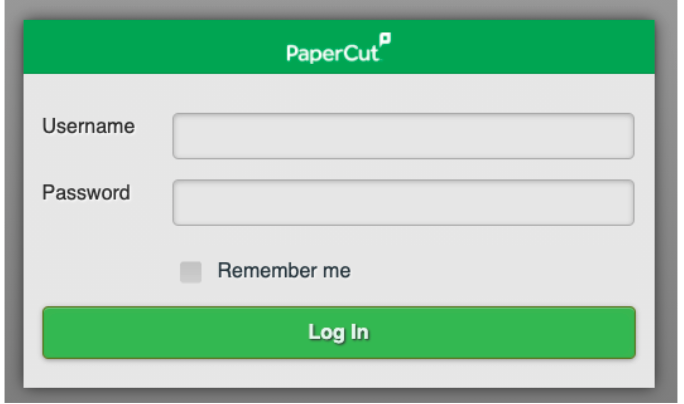
4. U krijgt dit bevestigingsbericht:
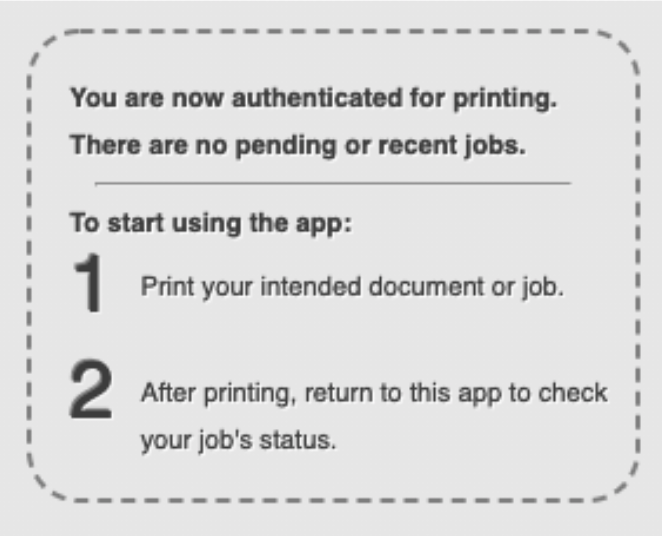
5. Druk in uw software applicatie uw bestand af en kies “WolfPrint-BlackAndWhite” of “WolfPrint Color” als printerbestemming.
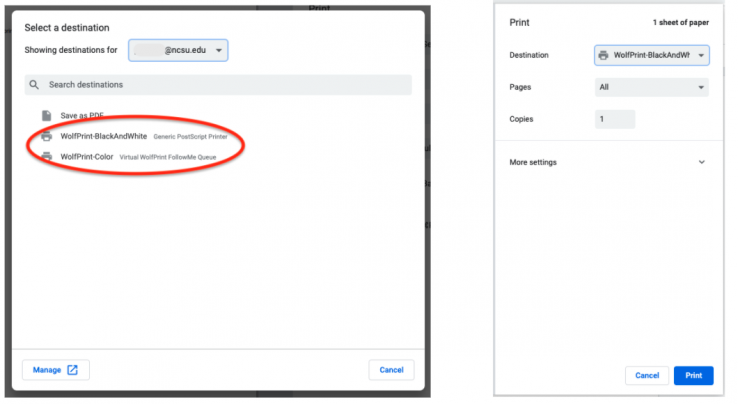
6. Wacht tot het systeem verwerkt. Op de Wolfprint pagina krijgt u een Afdruktaakmelding. Hier kunt u het account selecteren waarnaar u de afdruk wilt in rekening brengen. Het moet standaard naar uw persoonlijke account. Klik op “Print”.”
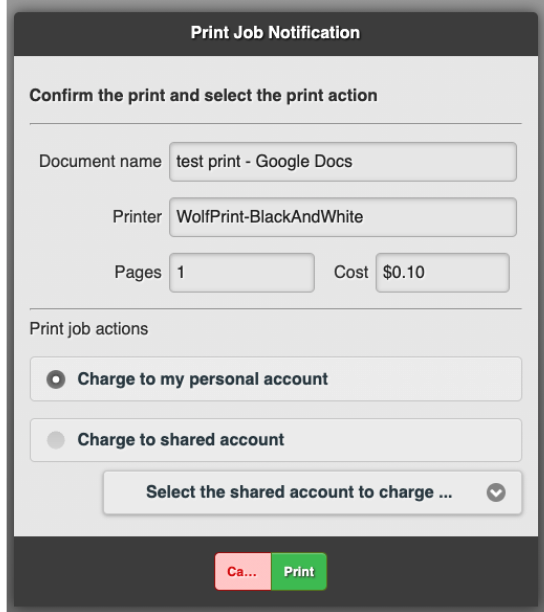
7. Je krijgt dit bericht. Klik op ” OK.”
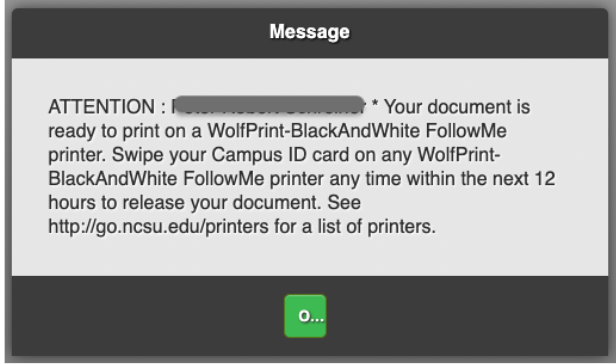
8. U ziet de status van de afdruktaak op de Wolfprint pagina.
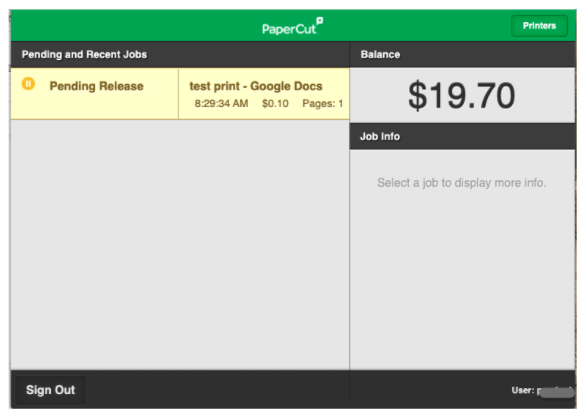
9. Ga naar een WolfPrint-BlackAndWhite of WolfPrint kleurenprinter om uw print op te halen. Zie het gedeelte “Uw afdruktaak ophalen” hieronder.
afdrukken vanaf elke computer
deze afdrukoptie is beschikbaar voor Unity-gebruikers vanaf elke computer op of buiten de campus. Je kunt alleen printen .pdf-bestanden met deze methode.
- Sla uw bestand op als PDF (.pdf)
- Ga naar WolfPrint
- klik op “Web Print Login” en log in met uw Unity ID en wachtwoord
- zorg ervoor dat u genoeg geld hebt in uw AllCampus account
- klik op “Web Print” uit het menu aan de linkerkant
- klik op “Submit a Job”
- selecteer een FollowMe printer door te kiezen:
- WolfPrint-BlackandWhite
- WolfPrint-Kleur
- Klik op de ‘Print Opties en het Rekening Selectie’ – knop aan de onderkant van de pagina
- Selecteert u het account dat u wilt laden
- Klik op de ‘Upload Document’ knop aan de onderkant van de pagina
- Klik op ‘Uploaden vanaf computer’ en selecteer het bestand op de juiste locatie
- Klik op ‘Upload & Voltooien’ om uw bestand naar de printer
Het ophalen van uw afdruktaak
- Vinden FollowMe printer.
- Veeg uw ID-kaart of login met uw Unity-ID en wachtwoord op het scherm.
- Selecteer het pictogram “Release afdrukken”.
- Selecteer “alles afdrukken” om meerdere bestanden af te drukken of selecteer de pijl naast de individuele bestandsnaam.
- Selecteer ” Print.”
- Selecteer “Afmelden” wanneer u klaar bent met het afdrukken van uw bestanden.
touch-free retrieval
alle Wolfprint-printers bevatten nu een QR-code die u met uw telefoon kunt scannen.
- Scan de QR-code met uw telefoon.
- de QR-code brengt u naar een pagina op papercut.oit.ncsu.edu, controleer of dit de site is waar je naartoe gebracht wordt en voer dan je Unity ID en wachtwoord in op die pagina.
- alle beschikbare taken voor vrijgave op die printer worden standaard weergegeven. Schakel het vinkje uit dat u op dit moment niet wilt afdrukken.
- Tik op de knop Afdrukken linksonder om de afdruktaken vrij te geven die nog steeds zijn aangevinkt.
als uw bestand niet wordt afgedrukt, ga dan naar WolfPrint en zorg ervoor dat u genoeg geld op uw afdrukaccount hebt. Als u geld op uw rekening hebt staan en er nog steeds problemen zijn, vraag dan om hulp bij een van de servicebalies van de bibliotheken.